在 Standard 或 Advanced 许可等级下可用。
符号图层是组成制图表达规则的结构单元。它们定义分配给制图表达规则的每个要素的几何显示方式。符号图层是按照符号类型(填充、线或标记)进行分类,分别用于对面、线和点要素进行符号化。每种类型都有一组有助于定义制图表达规则的不同属性。可在编辑会话过程中逐个要素的对每个属性进行修改,以覆盖制图表达规则。
符号图层类型
填充符号图层  用于通过以下三种模式之一对面几何进行符号化:
用于通过以下三种模式之一对面几何进行符号化:
- 单色 - 使用单一颜色均匀地填充面
- 影线 - 使用等间距的平行线填充面
- 梯度 - 使用具有平滑过渡效果(可以呈直线形状、圆形或矩形,或者是颜色缓冲区的后面为面边界轮廓)的两种颜色填充面
线符号图层  用于以实心笔划对线几何和面轮廓进行符号化。可就颜色、线宽度、端头类型和连接类型几方面对其进行定义。
用于以实心笔划对线几何和面轮廓进行符号化。可就颜色、线宽度、端头类型和连接类型几方面对其进行定义。
标记符号图层  用于以制图表达标记符号对点或位置进行符号化。制图表达标记可将多种几何类型的集合组合成单一图形符号。可使用标记编辑器 修改制图表达标记,然后便可将制图表达标记保存到样式中的 Representation Markers 文件夹。
用于以制图表达标记符号对点或位置进行符号化。制图表达标记可将多种几何类型的集合组合成单一图形符号。可使用标记编辑器 修改制图表达标记,然后便可将制图表达标记保存到样式中的 Representation Markers 文件夹。
标记符号图层是唯一的,因此不仅必须使用制图表达标记定义点要素或位置的外观,而且还必须选择和定义标记放置样式。
符号图层的绘制顺序
符号图层在制图表达规则中的显示顺序即为其绘制顺序。列表中最下面的选项卡表示最先绘制的符号图层。
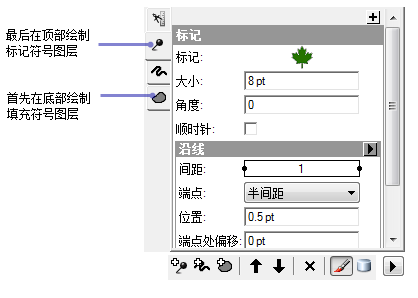
如何添加符号图层
- 打开包含想要修改的制图表达规则的图层的图层属性 对话框,然后单击符号系统选项卡。
- 确保在制图表达标题下选择了正确的制图表达。
- 单击想要添加符号图层的制图表达规则。将会出现一个围绕着制图表达规则的方框。
- 单击添加新标记图层按钮
 、添加新笔划图层按钮
、添加新笔划图层按钮  或添加新填充图层按钮
或添加新填充图层按钮  添加所需的符号图层。新图层将被置于符号图层列表的顶部,并会有一个选项卡显示其几何类型。其属性将用默认值进行填充。
添加所需的符号图层。新图层将被置于符号图层列表的顶部,并会有一个选项卡显示其几何类型。其属性将用默认值进行填充。
如何修改符号图层
- 打开包含想要修改的制图表达规则的图层的图层属性 对话框,然后单击符号系统选项卡。
- 确保在制图表达标题下选择了正确的制图表达。
- 单击想要添加符号图层的制图表达规则。将会出现一个围绕着制图表达规则的方框。
- 通过单击标记图层选项卡
 、线图层选项卡
、线图层选项卡  或填充图层选项卡
或填充图层选项卡  来选择要修改的图层。
来选择要修改的图层。 - 必要时,通过输入或选择新值来修改符号图层属性。
- 要将符号图层属性映射到字段,请单击显示字段覆盖按钮
 切换到字段映射视图。
切换到字段映射视图。 - 要向符号图层添加几何效果,请单击符号图层窗格中的
 按钮,以打开列出所有可用效果的几何效果 对话框。
按钮,以打开列出所有可用效果的几何效果 对话框。
如何对符号图层重新排序
- 打开包含想要修改的制图表达规则的图层的图层属性 对话框,然后单击符号系统选项卡。
- 确保在制图表达标题下选择了正确的制图表达。
- 单击要修改的制图表达规则。将会出现一个围绕着制图表达规则的方框。
- 通过单击标记图层选项卡
 、线图层选项卡
、线图层选项卡  或填充图层选项卡
或填充图层选项卡  选择要重新排序的图层。
选择要重新排序的图层。 - 单击上移图层按钮
 或下移图层按钮
或下移图层按钮  按绘制顺序将符号图层上移或下移。
按绘制顺序将符号图层上移或下移。
删除符号图层
- 打开包含想要修改的制图表达规则的图层的图层属性 对话框,然后单击符号系统选项卡。
- 确保在制图表达标题下选择了正确的制图表达。
- 单击要修改的制图表达规则。将会出现一个围绕着制图表达规则的方框。
- 通过单击标记图层选项卡
 、线图层选项卡
、线图层选项卡  或填充图层选项卡
或填充图层选项卡  选择要删除的图层。
选择要删除的图层。 - 单击移除图层按钮
 删除制图表达规则中的所选符号图层。
删除制图表达规则中的所选符号图层。
如何选择其他制图表达标记符号
- 打开包含想要修改的制图表达规则的图层的图层属性 对话框,然后单击符号系统选项卡。
- 确保在制图表达标题下选择了正确的制图表达。
- 单击要修改的制图表达规则。将会出现一个围绕着制图表达规则的方框。
- 通过单击标记图层选项卡
 选择要修改的图层。
选择要修改的图层。 - 在图层窗格内单击制图表达标记的图像。将打开标记选择器 对话框。
- 从选项板中选择其他制图表达标记,或单击更多样式按钮导航到包含制图表达标记的样式。